Content Quick Overview

¿La media de «reiniciar», «reiniciar» y «restablecer»?
Estas tres palabras, que parecen tener significados similares, están engañando a demasiadas personas. La gente tiende a usar las frases «reiniciar», «reiniciar» y «reiniciar» indistintamente, pero estas frases significan cosas muy diferentes.
«Reiniciar» y «reiniciar» significan lo mismo: apagar un dispositivo y luego volver a encenderlo inmediatamente. La mayoría de las computadoras tienen un botón de «reinicio», pero no se preocupe si se llama «reiniciar». Es todo lo mismo. Otros tendrán la palabra «Switch» en el enrutador, y presionarla también reiniciará su enrutador.
El verdadero problema puede surgir cuando comienzas a usar la palabra «reiniciar». ¿De qué sirve este artículo? Este artículo le dirá cómo restablecer un enrutador usted mismo.

¿Cuándo necesita restablecer su router?
Es posible que deba restablecer su enrutador WiFi por varias razones diferentes. Tal vez la red inalámbrica ha sido lenta últimamente, y has intentado todo para solucionarla, o tal vez parece que no puedes conectarte a la red WiFi en absoluto. Incluso si desea restablecer su cuenta WiFi y cambiar su contraseña. Está teniendo problemas, ya que una de las primeras cosas que debe intentar es reiniciar su enrutador WiFi.
¿Qué sucede si restableces tu router WiFi?
Por favor, tenga cuidado; cuando restableces tu router WiFi, todos los ajustes vuelven a su configuración predeterminada. La restauración de la configuración de fábrica borrará completamente toda la memoria y la configuración anteriores. Esto incluye su contraseña, ¡así que asegúrese de escribirla en algún lugar antes de restablecer el enrutador!
Si desea reiniciar su enrutador, busque un botón de encendido. Si este botón de encendido no está disponible, puede apagar el interruptor de la toma de corriente durante 10 segundos y volver a encenderlo.
Esta técnica se denomina «reinicio suave».
¿Cómo restablecer un router WiFi?
Hay algunas formas diferentes de restablecer su enrutador WiFi, dependiendo de la marca y los modelos de los fabricantes de enrutadores. Describiremos dos de los métodos más comunes a continuación:
Pon el botón de reinicio
Poner el botón es probablemente la forma más fácil de restablecer su enrutador WiFi. Busque un pequeño botón de reinicio en la parte posterior o inferior de su enrutador; al presionar esto, se restablecerá su enrutador.
Supongamos que desea restablecer su enrutador Speedefy. En ese caso, puede ver un botón de reinicio en la parte posterior de su enrutador Speedefy con la palabra RST escrita debajo, manténgalo presionado durante 10 segundos para restablecer su enrutador.

Usar un bolígrafo o un alfiler para presionar un agujero
Algunos routers tienen un pequeño orificio, y el botón de reinicio está dentro del pequeño orificio. Para restablecer su enrutador, debe usar un bolígrafo o un alfiler para presionar el pequeño orificio y presionar prolongadamente el lugar durante unos 30 segundos.
Pasos para restablecer un router Speedefy
Si cambia (y luego olvida) la contraseña de administrador predeterminada para acceder a la página de configuración del router, un restablecimiento completo es su único recurso. Sin esta contraseña, no puede cambiar ninguna configuración, como la contraseña de WiFi o el nombre de la red.
Aquí hay un ejemplo de cómo restablecer su enrutador Speedefy. Si necesita restablecer la cuenta de su router inalámbrico, puede hacerlo con la configuración predeterminada de fábrica.
Antes de empezar
Antes de restablecer su enrutador, hay algunas cosas que deben verificarse: asegúrese de que su enrutador Speedefy esté enchufado, módem, cables Ethernet, una aplicación WiFi rápida (disponible para iOS y Android), un dispositivo inteligente o una computadora.

Conecte el hardware
Siga estos pasos para conectar el router Speedefy al módem. (Aquí, usamos Speedefy KX450 como ejemplo).
Desconecte la alimentación del módem y, a continuación, cablee el módem al puerto WAN del enrutador. Encienda el módem y espere 2 minutos para que se reinicie. Verá que su luz de Internet se vuelve verde. Al módem se le asignará una dirección IP pública. Mantenga el módem enchufado. Conecte el adaptador de corriente al router y encienda el router. Le sugiero que le dé a su módem un minuto para asignar una dirección IP pública.
Reimpulse su router inalámbrico
Ponga el botón de reinicio encendido durante más de 30 segundos. Luego, espere unos minutos hasta que la luz de encendido esté completamente encendida. Luego, vaya a su computadora o teléfono móvil y abra un navegador web.
Ingrese al sitio web de Speedefy Wireless Settings
En la barra de direcciones, escriba la dirección IP de su enrutador «192.168.3.1» o la http://speedefywifi.com/ del sitio web y presione enter. Ingresará a la interfaz web de Speedefy. Esto lo llevará a la página de inicio de sesión para la configuración de su enrutador: Inclinar la configuración de WiFi – Establecer el nombre y la contraseña de WiFi.
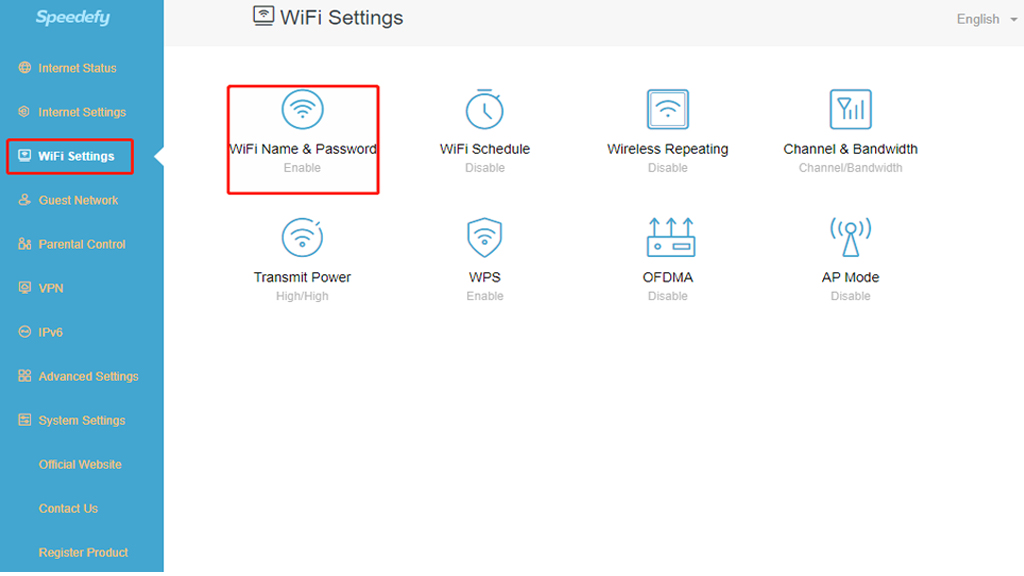
Sería útil si recordara su contraseña de administrador, que se puede usar para iniciar sesión en la configuración de su módem y acceder a la configuración de seguridad. Su contraseña es necesaria cuando necesita actualizaciones de firmware, administrar la seguridad WiFi, etc. Puede consultar Cómo cambiar la contraseña.
Complete la configuración
Es posible que tenga que reiniciar sus dispositivos y módem para que los cambios surtan efecto; una vez que lo hagan, intente iniciar sesión en su WiFi nuevamente con la nueva contraseña. Puede realizar muchas configuraciones en la interfaz web de Speedfy, como la configuración de WiFi y la configuración de Internet. Si está configurando su enrutador por primera vez, puede consultar este artículo: Cómo configurar su enrutador Speedefy.
¿Cómo restablecer un sistema WiFi de malla?
La mayoría de los routers de malla tienen un botón de reinicio o un agujero de alfiler en la parte posterior. El método de restablecimiento es similar al de un enrutador normal. La diferencia es que la configuración del enrutador de malla se puede configurar directamente en la aplicación, lo cual es mucho más conveniente.
Por ejemplo, hay un pequeño orificio en la parte posterior del enrutador Meshforce, tome un pin adecuado y presiónelo durante 30 segundos, luego restablezca en la aplicación.

Mejore su red inalámbrica después del reinicio
A veces es posible que desee borrar su caché y solo desea mejorar su velocidad de Internet. Reiniciar el router inalámbrico borrará la memoria del router inalámbrico. Un reinicio completo del router no tiene que ser tan problemático como un reinicio
- Desconecte el enrutador y el módem
- Vuelva a conectar el módem a la pared
- Vuelve a conectar el router
- Espere a que la luz de Internet se ponga verde
Los datos guardados en la memoria desaparecerán cuando desconecte la alimentación. Debe restablecer los datos en la memoria. Al limpiar regularmente los datos previamente inútiles, puede hacer que su enrutador inalámbrico sea más ligero y proporcionar una buena experiencia de red.
Conclusión
Si algo sale mal cuando accede a Internet o necesita recuperar la configuración de fábrica en su enrutador, un restablecimiento completo es un camino a seguir. Antes de comenzar, asegúrese de que todos sus dispositivos estén conectados y hayan verificado todos los requisitos.
